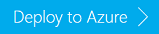在 Azure HDInsight 上安裝自訂 Apache Hadoop 應用程式
在本文中,您將瞭解如何在尚未發行至 Azure 入口網站 的 Azure HDInsight 上安裝 Apache Hadoop 應用程式。 您將在本文中安裝的應用程式是 Hue。
HDInsight 應用程式是使用者可以在 HDInsight 叢集上安裝的應用程式。 這些應用程式可由 Microsoft、獨立軟體供應商 (ISV) 或自行開發。
必要條件
如果您想要在現有的 HDInsight 叢集上安裝 HDInsight 應用程式,您必須擁有 HDInsight 叢集。 若要建立叢集,請參閱 建立叢集。 您也可以在建立 HDInsight 叢集時安裝 HDInsight 應用程式。
安裝 HDInsight 應用程式
當您建立叢集或現有 HDInsight 叢集時,可以安裝 HDInsight 應用程式。 如需定義 Azure Resource Manager 範本,請參閱 MSDN:安裝 HDInsight 應用程式。
部署此應用程式所需的檔案 (Hue):
- azuredeploy.json:安裝 HDInsight 應用程式的 Resource Manager 範本。 請參閱 MSDN:安裝 HDInsight 應用程式 ,以開發您自己的 Resource Manager 範本。
- hue-install_v0.sh:Resource Manager 範本所呼叫的腳本動作,用於設定邊緣節點。
- hue-binaries.tgz:從hui-install_v0.sh呼叫 hue 二進位檔。
- hue-binaries-14-04.tgz:從hui-install_v0.sh呼叫 hue 二進制檔。
- webwasb-tomcat.tar.gz:從 hui-install_v0.sh 呼叫範例 Web 應用程式 (Tomcat)。
將 Hue 安裝至現有的 HDInsight 叢集
選取下圖以登入 Azure,並在 Azure 入口網站 中開啟 Resource Manager 範本。
Resource Manager 樣本位於 https://github.com/hdinsight/Iaas-Applications/tree/master/Hue。 若要瞭解如何撰寫此 Resource Manager 範本,請參閱 MSDN:安裝 HDInsight 應用程式。
從下拉式清單中選取包含您叢集的現有 資源群組 。 必須使用與叢集相同的資源群組。
輸入您要安裝應用程式的叢集名稱。 此叢集必須是現有的叢集。
選取 [我同意上述條款及條件] 的複選框。
選取 [購買] 。
您可以從釘選到入口網站儀錶板的磚和入口網站通知中看到安裝狀態(按兩下入口網站頂端的鈴鐺圖示)。 安裝應用程式大約需要10分鐘的時間。
建立叢集時安裝 Hue
選取下圖以登入 Azure,並在 Azure 入口網站 中開啟 Resource Manager 範本。
若要瞭解如何撰寫此 Resource Manager 範本,請參閱 MSDN:安裝 HDInsight 應用程式。
請遵循指示來建立叢集並安裝 Hue。 如需建立 HDInsight 叢集的詳細資訊,請參閱 在 HDInsight 中建立以 Linux 為基礎的 Hadoop 叢集。
其他安裝方法
除了 Azure 入口網站 之外,您也可以使用 Azure PowerShell 和 Azure CLI 來呼叫 Resource Manager 範本。
驗證安裝
您可以檢查 Azure 入口網站 上的應用程式狀態,以驗證應用程式安裝。 此外,您也可以驗證所有 HTTP 端點如預期般出現,如果有的話,也會驗證網頁。
針對 Hue,您可以使用下列步驟:
Azure 入口網站
- 登入 Azure 入口網站。
- 選取您安裝應用程式的叢集。
- 從 [設定] 功能表中,選取 [應用程式]。
- 從清單中選取 hue 以檢視屬性。
- 選取 [網頁] 鏈接以驗證網站。
Azure CLI
將和 RESOURCEGROUP 取代CLUSTERNAME為相關的值,然後輸入下列命令:
列出 HDInsight 叢集的所有應用程式。
az hdinsight application list --cluster-name CLUSTERNAME --resource-group RESOURCEGROUP擷取指定應用程式的屬性。
az hdinsight application show --name hue --cluster-name CLUSTERNAME --resource-group RESOURCEGROUP
針對安裝進行疑難解答
您可以從入口網站通知檢查應用程式安裝狀態(按兩下入口網站頂端的鈴鐺圖示)。
如果應用程式安裝失敗,您可以從三個地方看到錯誤訊息和偵錯資訊:
HDInsight 應用程式:一般錯誤資訊。
從入口網站開啟叢集,然後從 設定 選取 [應用程式]:
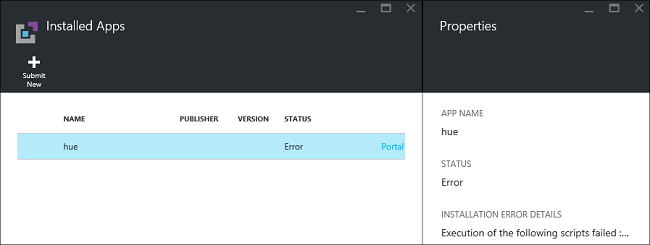
HDInsight 腳本動作:如果 HDInsight 應用程式的錯誤訊息指出腳本動作失敗,腳本失敗的詳細數據將會顯示在腳本動作窗格中。
從 設定 選取 [腳本動作]。 腳本動作歷程記錄顯示錯誤訊息
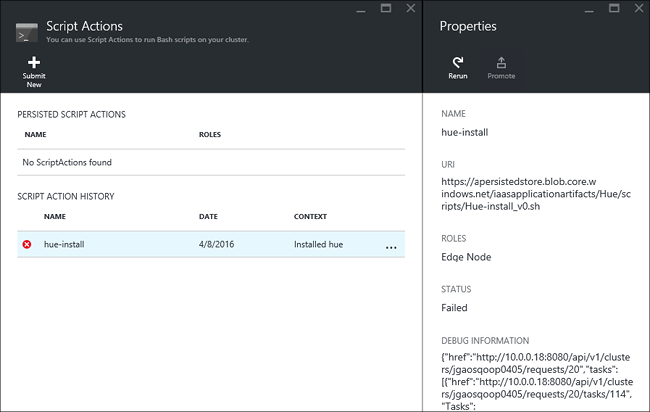
Apache Ambari Web UI:如果安裝腳本是失敗的原因,請使用Ambari Web UI來檢查有關安裝腳本的完整記錄。
如需詳細資訊,請參閱 針對腳本動作進行疑難解答。
拿掉 HDInsight 應用程式
Azure 入口網站
- 登入 Azure 入口網站。
- 選取您安裝應用程式的叢集。
- 從 [設定] 功能表中,選取 [應用程式]。
- 以滑鼠右鍵按下您要移除的應用程式,然後選取 [ 刪除]。
- 選取是以確認。
Azure CLI
將、 CLUSTERNAME與 RESOURCEGROUP 取代NAME為相關的值,然後輸入下列命令:
az hdinsight application delete --name NAME --cluster-name CLUSTERNAME --resource-group RESOURCEGROUP
下一步
- MSDN:安裝 HDInsight 應用程式:瞭解如何開發 Resource Manager 範本以部署 HDInsight 應用程式。
- 安裝 HDInsight 應用程式:瞭解如何將 HDInsight 應用程式安裝到您的叢集。
- 發佈 HDInsight 應用程式:瞭解如何將自定義 HDInsight 應用程式發佈至 Azure Marketplace。
- 使用腳本動作自定義以Linux為基礎的 HDInsight 叢集:瞭解如何使用腳本動作來安裝其他應用程式。
- 使用 Resource Manager 範本在 HDInsight 中建立以 Linux 為基礎的 Apache Hadoop 叢集:瞭解如何呼叫 Resource Manager 範本以建立 HDInsight 叢集。
- 在 HDInsight 中使用空白邊緣節點:瞭解如何使用空白邊緣節點來存取 HDInsight 叢集、測試 HDInsight 應用程式,以及裝載 HDInsight 應用程式。